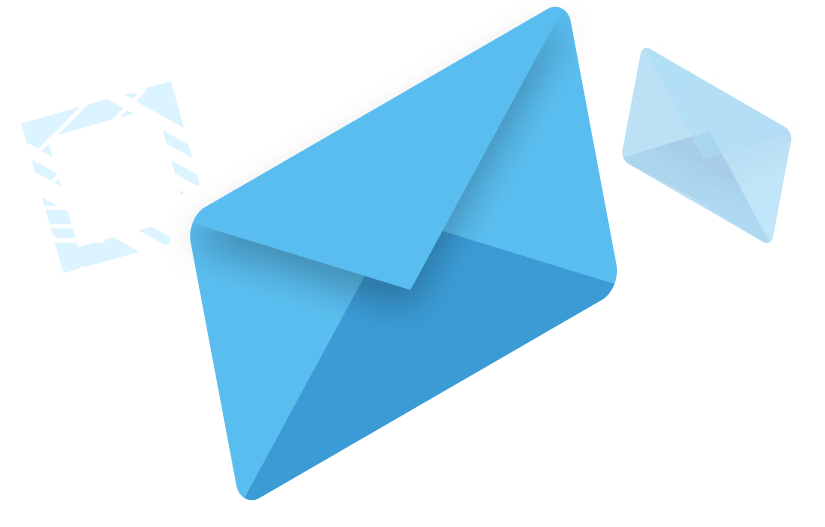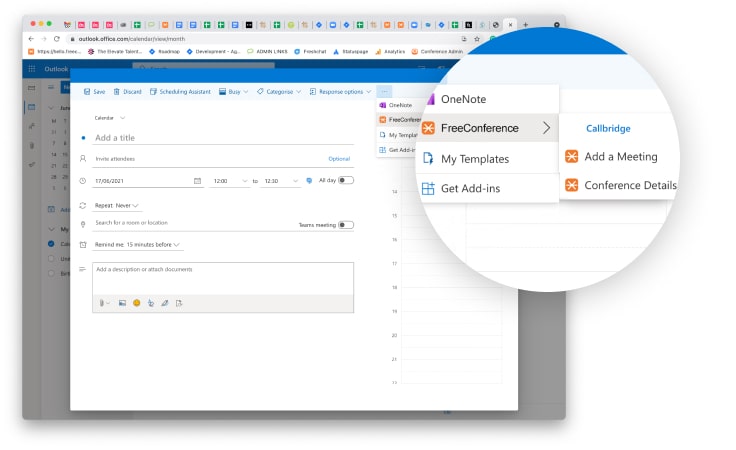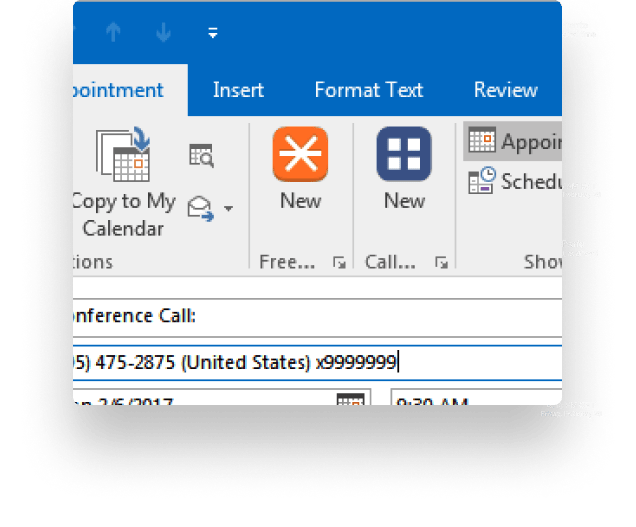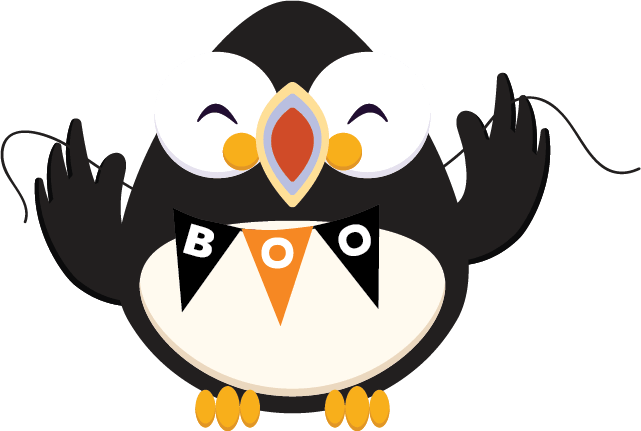Tento web používá cookies, abychom vám mohli poskytnout co nejlepší uživatelský zážitek. Informace o souborech cookie jsou uloženy ve vašem prohlížeči a plní funkce, jako je rozpoznání vás při návratu na náš web a pomoc našemu týmu pochopit, které části webu považujete za nejzajímavější a nejužitečnější. Podívejte se na naše Zásady ochrany osobních údajů Pro více informací.
FreeConference.com neprodává (jak je „prodej“ tradičně definován) vaše osobní údaje.